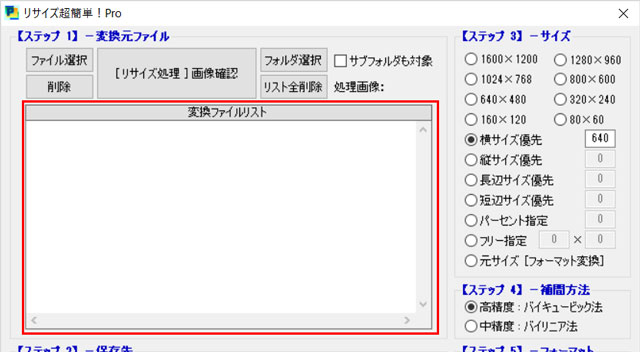画像をリサイズしてもアスペクト比縦横比が崩れない無料変換ツール|windows版

大量の写真画像(jpg・png・bmp・tiff)をリサイズしてもアスペクト比・縦横比がくずれず変更できるフリーツールをご紹介します。
その名はフリーツールはこちらです。
目次
リサイズ超簡単!Pro
リサイズ超簡単Pro動画解説
リサイズ超簡単!Proとは
リサイズ超簡単!Proは、千葉 一夫 さんが作られた画像リサイズ専用のフリーソフトウェアです。
リサイズ超簡単!Proの特徴は以下のようなものです。
- Windows10・8・7・Vistaに対応
- 5つのステップで画像を簡単にリサイズ
- 読み込み可能ファイル形式「bmp,gif,jpg,png.tif」
- 出力可能なファイル形式は「bmp,jpg,png,tif」
- 補間方式を「バイキュービック法」「バイリニア法」から選択可能です。
※綺麗に出力したいならバイキュービック法がおすすめです - jpgの保存品質を設定可能
0~100まで設定できます。 - ファイル名の一括変換が可能
- サイズ画像確認のためのプレビュー機能を装備,ファイルサイズや保存品質を確認できます。
- htmlファイルの出力が可能
- Exif情報を元画像から継承することが可能
- 画像に埋め込めるファイルサイズを指定してのリサイズが可能
- リサイズ処理後,ログ表示が可能です
- 拡張子の大文字や小文字を継承したり,大文字や小文字のみに統一したりすることができます。
全部で13個の便利な機能がついています。
機能が多くて使いこなせないのでは?と心配になりましたが、使ってみれば、その名のとおりカンタン、カンタン、超簡単なんです!
ダウンロード&インストール方法
ダウンロードは「Vector」をご利用ください。
「Vector」は、無料でソフトウェアをダウンロードできるサイトです。
https://www.vector.co.jp/soft/dl/winnt/art/se305420.html
セットアップ用のソフトがダウンロードされます。
利用規約を読み「同意する」をクリックします。
特殊な設定やおかしなこと聞かれることはないです。
基本的に「次へ」を押して進んでください。
ショートカット作成を選択した方は、インストールが完了するとデスクトップ上にこのようなアイコンが表示されます。
リサイズ超簡単!Proの使い方
今回は、無料で素敵な画像がたくさんあるunsplashで以下の画像をダウンロードしました。
この画像をそのまま使用すると以下のサイズになります。
なんと6000pxで2.35MB!!!
私は、1記事当たりのページ容量を300KB以下を推奨しております。
この画像一枚そのまま使ったら容量オーバー必須です(笑)
想定の78倍のサイズを入れるのはちょっと嫌!
今回は、リサイズ超簡単!Proを使ってこの画像の横幅を640pxにする方法をご紹介します。
ステップ1 変換元ファイルを選択
まずは、ファイルを赤枠に画像をドラック&ドラップして入れ込んでください。
この変換元ファイルの選択は、フォルダ丸ごとも可能です。
その場合は赤枠の上にある「フォルダ選択」を押してフォルダを選択してください。
このフォルダ丸ごとなのですが、なんとサブフォルダも一括でやるかどうか選択できます。
サブフォルダもまとめてやる場合は、「サブフォルダも対象」にチェックを入れてください。
今回は、1枚だけなのでドラック&ドロップで対応。
ステップ2 保存先を設定
通常保存先は、「変換元フォルダ」に[Resize]フォルダが作成されて格納されます。
もし、自分でしたところに格納したい場合は次のとおり行います。
「保存場所を選ぶ」にチェックを付ける
そして参照ボタンを選択して保存したい先を選択します。
ステップ3 サイズ
今回は、画像の横サイズを640pxにしたいので
「横サイズ優先」にチェックを入れて640px選択
ステップ4 補間方法 と ステップ5 フォーマット
補間方法は、「バイキュービック法」選択します。
「バイキュービック法」がきれいに画像が作成されます。
最後のステップ5はJPGで保存品質を選択してください。
保存品質は、画像をどれだけきれいに見せるかの調整になります。
数値は、5~100まで。
100が高品質だけど画像ファイルサイズが重い
5が低品質だけど画像ファイルサイズが重い
実際に見比べてみましょう。
| 保存品質が「100」の場合 | 保存品質が「5」の場合 |
 |  |
| 画像ファイルサイズ:136KB | 画像ファイルサイズ:8.67KB |
圧倒的に違いますね(笑)
こちら「保存品質」のおすすめは60~80です。
60~80程度が劣化が目だ経つ綺麗に表示されます。
さらに、画像サイズも抑えることができます。
まとめ
リサイズ超簡単!Proの使い方でした。
ダウンロードしてインストール後に
使用方法は、そこまで特殊な技術は必要なくどなたでも利用することができます。
登録不要のフリーツールなので、プライベートだけでなくお仕事の時も使えます。
私は、大手企業の仕事で写真を数千点リサイズしたことがあります。
その時はこのリサイズ超簡単!Proがとっても役に立ちました。
アスペクト比も変わらず、一括でリサイズ出来てから愛用するようになりました。
あなたももし写真画像をリサイズする際は、ぜひお試しください。